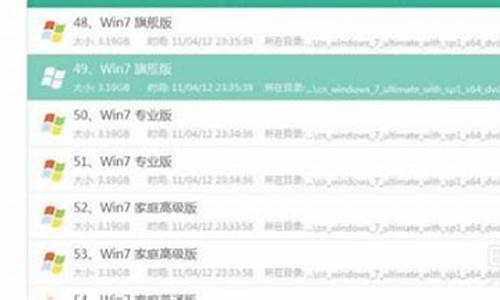电脑系统卡在正在启动_电脑系统卡在logo

一、外接设备导致。
解决方法:一般来说,遇到这种问题,可能是外接设备导致,我们先要将电脑所有的USB设备(例如键盘、鼠标、摄像头、USB无线网卡等),包括PS/2接口的键鼠都拔掉,只保留显示器的视频线,我们再重新启动一下试试。
USB无线网卡设备有问题导致的开机卡在开机LOGO画面上,也有PS/2接口的键鼠的接口插反造成的问题,造成了主板自检卡主通过不了以至于出现卡屏的问题,对于PS/2接口,通常紫色的接口为键盘,绿色接口为鼠标,这是遇到过的问题,纯属经验之谈。
二、主板BIOS出错导致。
解决方法:主板BIOS出错也会导致电脑开机卡在开机LOGO画面的问题,如果可以进入到主板BIOS,我们直接初始化BIOS设置信息,再按F10保存退出重启电脑,在进不了主板BIOS设置的情况下,我们可以将主板的纽扣电池取下来,再放回原位,也可以将BIOS设置恢复默认设置,完成初始化BIOS设置信息。
三、硬盘或者硬盘SATA数据线损坏导致。
解决方法:一般来说,电脑一开机,首先就是进行设备自检,如果电脑卡在开机品牌画面上,还有一种情况是硬盘检测没有过去,我们尝试硬盘线都拔掉,再重新开机,如果可以过开机LOGO画面,那么说明是硬盘或者硬盘SATA数据线所导致的问题。
四、主板或者内存故障导致。
首先我们重新插拔内存,最好将内存金手指擦拭,开机还是会出现这个问题,那么就需要考虑是否主板故障或者内存故障导致的这个问题,其中主板出现这个问题的比较常见。此外,多根内存的用户,可以使用排除法,保留一根内存,交替尝试。
步骤:
1,请确认是否最近有加装/更换过硬件,例如硬盘,内存条等。如加装内存条后卡LOGO,建议先移除内存条测试是否是硬件兼容性问题;如加装/更换硬盘后卡LOGO,请确认是否有正确安装操作系统到新的硬盘中。
如系统已经正确安装至新硬盘中,请开机后反复按F2进入BIOS,在BOOT选项卡中,将BOOT OPTION #1设置为“Windows Boot Manager”并按F10保存退出。
请点击输入描述
2.如未进行过硬件加装/更换,仍出现开机卡LOGO,请确认此前是否有更改过机器预装的操作系统。
如有更改过预装的操作系统,请重启并开机反复按F2进入BIOS,找到Secure选项卡中的“Secure Boot Control”,将其设置为“Disabled”并按F10保存退出重启尝试。如未更改过预装的操作系统,请重启并开机按F2进入BIOS,按F9恢复BIOS默认设置,再按F10保存退出尝试。
3,若无效,建议送到华硕官方售后解决。
声明:本站所有文章资源内容,如无特殊说明或标注,均为采集网络资源。如若本站内容侵犯了原著者的合法权益,可联系本站删除。